Pagkonekta sa Dendy joystick sa computer
Sa artikulong ito hindi ko lang sasabihin sa iyo kung paano ikonekta ang joystick mula sa dandy sa computer, ngunit mag-aalok din ako sa iyo na mag-download ng mga laro para sa Dendy, Nintendo, Sega console. Kaya kahit na hindi ka magkokonekta ng joystick, maaari kang mag-download lamang ng mga laro at maglaro sa isang regular na keyboard.
.
Ang disenyo ay napaka-simple. Ngunit, bago mo subukan ang interface na ginawa mo, siguraduhin na ang lahat ng mga wire ay na-solder nang tama at walang nakalantad na mga wire na humahawak sa anumang bagay. Lubos kong inirerekumenda ang paggamit ng isang enclosure para sa mga interface na ito upang mabawasan ang panganib ng mga maikling circuit.
Magsimula tayo sa joystick para sa Dendy (NES). Kung mayroon kang isang gamepad, at mayroon itong mga pindutan A, B, Turbo A, Turbo B, Piliin at Simulan (ang huling dalawa ay maaaring wala doon, lubos kong inirerekumenda na huwag kunin ang mga ito) at nakikipag-usap sa pamamagitan ng 5 mga wire, kung gayon ito ay alinman. gagana ang isang NES o isang analogue na NES kung gagawin mo ang lahat ng tama.
Gayunpaman, oras na upang bumaba sa negosyo. Ang kailangan mo lang ay isang LPT port connector (aka parallel, ito ay mula sa printer), isang soldering iron, limang ganap na anumang diode, at, sa katunayan, ang joystick mismo. Magsimula na tayo.

Narito ang joystick connector mismo (mukha ba itong COM?)

Ang lahat ay soldered ayon sa diagram, kung nais mong ikonekta ang dalawang joystick, pagkatapos ay ang lahat ng mga wire ay ibinebenta din maliban sa mga pin 8 at 7 sa NES, dapat silang ibenta sa mga pin 11 at 12 sa LPT.
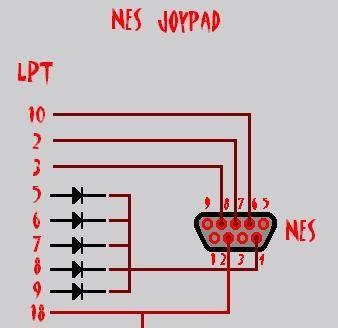
At kung mayroon kang joystick na may ibang connector, tingnan sa ibaba:
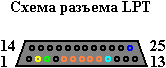
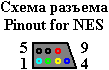
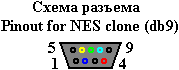

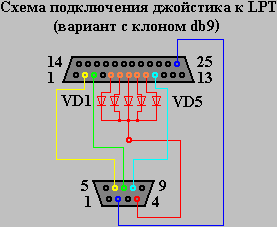
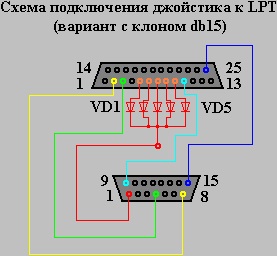

Upang maghinang ng mga wire ayon sa diagram, kailangan mong buksan ang connector, ngunit iminumungkahi kong gawing mas simple ang lahat. Maaari ka lamang gumawa ng isang uri ng extension adapter. Bilang karagdagan sa LPT, kailangan din namin ng COM connector (lalaki)

Isa pang napakahalagang detalye. May mga marka sa mga diode; dapat silang maghinang na ang strip ay nakaharap sa itaas. I-solder lamang ang mga wiring ayon sa diagram sa LPT at iyon na.

Ito ay lumiliko nang napakahusay. Ngunit ang disenyo ay hindi kasinghalaga ng trabaho!


At ngayon mahalaga ang software.
Kailangan natin :
1) I-install ang driver at i-configure ito.
2) Ilunsad ang console emulator at gamitin ito para buksan ang larong kinaiinteresan mo.
Lahat.
Magsimula tayo sa pag-install at pag-configure ng driver.
Ayon sa manual, ito ay angkop para sa OS: Win9x/Me/NT/XP/2k. I-unzip ito sa anumang maginhawang lugar at patakbuhin ito Setup.exe. Ang sumusunod na window ay lilitaw sa screen na kailangan mong i-click:

Ang proseso ng pag-install ay binubuo ng pag-click sa pindutang "Next" at hindi dapat magdulot ng anumang mga paghihirap, kaya wala akong nakikitang punto sa pagsasaalang-alang nito nang detalyado.
Pagkatapos ng pag-install, lalabas ang folder na "Parallel Port Joystick" sa Start menu, at mayroong ilang mga shortcut dito. Interesado kami sa "I-configure ang Joysticks" - inilunsad namin ito. Ang window ng utility ng pagsasaayos ng joystick ay lilitaw sa screen. Sa loob nito, i-click ang pindutang "Magdagdag".
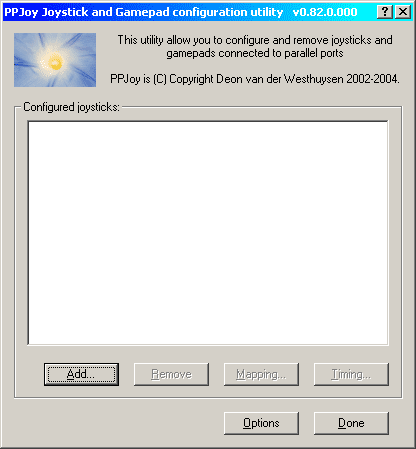
Nakikita namin ang window para sa pag-configure ng bagong joystick. Itinakda namin ang mga halaga dito tulad ng ipinapakita sa figure. Huwag malito sa pagpili ng uri ng interface; sa aming kaso, wala itong kinalaman sa Linux OS.
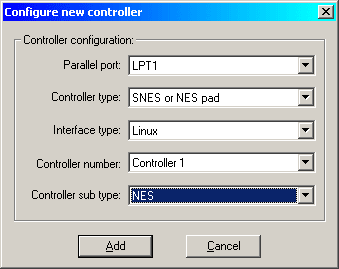
Kapag naitakda nang tama ang lahat ng mga halaga, mag-click sa pindutang "Magdagdag". Pumunta kami sa nakaraang window.Kung mayroon lang kaming isang joystick, maaari naming ligtas na pindutin ang "Tapos na" na buton. Kung kailangan naming i-configure ang pangalawang joystick, pagkatapos ay i-click muli ang "Magdagdag", lilitaw ang isang pamilyar na dialog, kahit na ang aming pagpipilian ay medyo limitado, ngunit ang mga halaga ay kailangang itakda sa parehong paraan tulad ng sa larawan sa itaas . Ang tanging exception ay nasa penultimate line, i.e. Ang numero ng controller ay ipinahiwatig na ngayon hindi 1, ngunit 2 o higit pa, depende sa kung aling joystick ikinonekta namin.
Buweno, ang kalahati ng trabaho ay tapos na, ang natitira lamang ay upang suriin ang pag-andar ng joystick.
Pumunta sa "Control Panel" at ilunsad ang shortcut na "Game Devices". Piliin ang joystick kung saan kami interesado at mag-click sa pindutang "Properties". Lumilitaw ang window ng mga katangian. Sa tab na "Pagsubok" maaari naming suriin kung gumagana ang aming joystick. Sa sandaling walang humipo sa joystick at wala sa mga pindutan nito ang pinindot, ang krus ng mga palakol ay nasa gitna ng puting lugar, at ang mga imahe ng button ay magiging parehong madilim na pula.
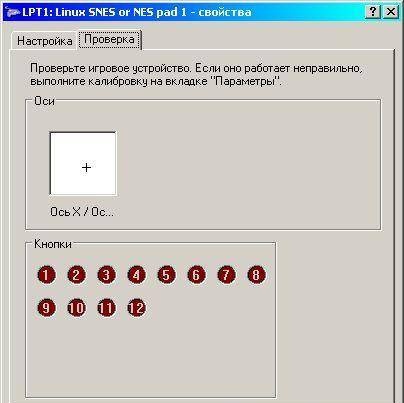
Kung naikonekta namin nang tama ang joystick at pinindot ang mga pindutan, ang reaksyon ng krus at mga imahe ng pindutan ay magiging katumbas. Sa aking kaso, pinindot ko ang down at kanang cross button sa parehong oras, pati na rin ang "Start" na buton at ang "B" na buton. Siyanga pala, kailangan ko ring pindutin ang “Alt” + “Print Screen” sa keyboard para gumawa ng screenshot... at dahil sa late hour, walang hihingi ng tulong.
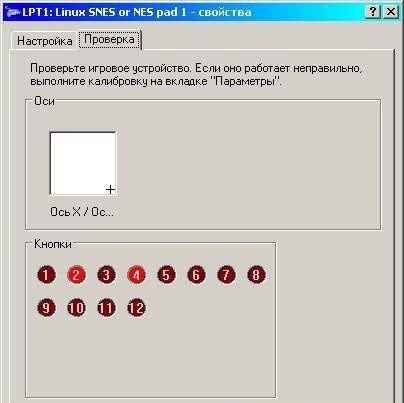
Kung nakapasa ka sa screening test na may positibong resulta, pagkatapos ay binabati kita!!! Nagawa mong ikonekta at i-configure ang joystick mula sa "Dandy" console patungo sa computer sa pamamagitan ng LPT port gamit ang iyong sariling mga kamay.
At marahil ang pinakamahalagang bagay ay ang pag-download ng archive.
Sa kanya :
1) Driver
2) Mga emulator para sa 3 console
3) Higit sa 1000 laro para sa mga console na ito - magsaya!
[/b]
[b]Good luck!
Mga katulad na master class
Lalo na kawili-wili

3G 4G antenna na may hanay na higit sa 30 km

Napakahusay na Wi-Fi gun antenna

Ang pinakasimpleng oscilloscope mula sa isang computer

Simpleng Omnidirectional 3G 4G Wi-Fi Antenna

Isang simpleng homemade oscilloscope mula sa isang smartphone

Paano madaling paghiwalayin ang mga magnet mula sa metal na backing ng isang hard drive
Mga komento (8)







